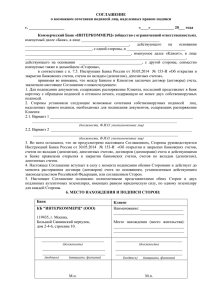1. Установка обновления (патча)
advertisement

ИНСТРУКЦИЯ По переходу на план счетов в соответствии с инструкциями 174н и 183н. (Для бюджетных и автономных учреждений). ПЕРВЫЙ способ (предназначен для учреждений, которые ведут учет в «Инвентарной картотеке» и имеют корректные (без ошибок) остатки по ТМЦ и Дебиторам/Кредиторам). В результате применения этого способа будет сохранена вся история операций по «старым» счетам до 01.01.2012, будут сформированы хозяйственные операции по переходу на новый план счетов и во всех проводках с 01.01.2012 «старые» счета будут изменены на «новые». Установка обновления (патча) 1. 1.1. 1.2. Скачайте с сайта www.novek.ru и запустите на выполнение файл с обновлением «ПАРУС-Бюджет (изменения в плане счетов)» и установите его в папку, в которой находится программа «ПАРУСБюджет». По умолчанию это каталог «C:\Program Files\ParusB» Скачайте и сохраните все необходимые инструкции Подготовка системы 2. 2.1. Закройте все модули программы ПАРУС. 2.2. Сохраните рабочую базу (а если вы ведете учет нескольких учреждений то всех баз) в отдельной папке. Например если рабочая база находится в папке «C:\Program Files\ParusB\Data», то необходимо создать папку «C:\Program Files\ParusB\Data2011» и скопировать в неё всё содержимое папки «Data». Или если у вас на компьютере несколько рабочих баз и находятся они соответственно в папках «C:\Program Files\ParusB\Школа№1» и «C:\Program Files\ParusB\Школа№2», то необходимо создать папки «C:\Program Files\ParusB\ Школа№1_2011» и «C:\Program Files\ParusB\ Школа№2_2011», а затем скопировать в эти вновь созданные папки содержимое каталогов «Школа№1» и «Школа№2» соответственно. 2.3. Запустите модуль «Администратор», откройте рабочую базу (в папке Data). Затем зайдите в меню «Вид» - «Доступ». В левой панели откройте раздел «ПАРУС – Бюджетная бухгалтерия» - «Соответствие счетов плана счетов». В верхней части правой панели выберите пользователя «1» и в нижней части назначьте права на действия «Отработка в хозяйственном учете» и «Откат отработки в хозяйственном учете» для этого пользователя путем выбора пункта «Переключить». 2.4. Закройте модуль «Администратор». Применение функций 3. 3.1. Запустите модуль «Бухгалтерия», зайдите в меню «Файл» - «Дополнительные функции». В Открывшемся окне в строке «Файл импорта» выберите функцию «Импорт счетов баланса». Далее укажите файл импорта, который находится в папке «C:\Program Files\ParusB\Словари» и нажмите «Импорт». 3.2. Зайдите в меню «Словари» - «План счетов» - «Счета баланса» и сформируйте рабочие счета по необходимым видам финансового обеспечения с нулевой классификацией. ВНИМАНИЕ! Галочку «Заполнять аналитику из связанного счета плана счетов» ставить не нужно. 3.3. Зайдите в раздел «Инвентарная картотека» и произведите откат всех операций (начисление амортизации, ввод в эксплуатацию, списание, внутреннее перемещение и т.п.) с карточками, сделанных после 01.01.2012. 3.4. Зайдите в раздел «Учет» - «Расчеты с дебиторами кредиторами» за январь 2012 и расформируйте ведомости. Затем проделайте эту процедуру за каждый месяц, в котором сделаны какие-либо хозяйственные операции. 3.5. Зайдите в раздел «Учет» - «Хозяйственные операции» и добавьте новую папку назвав ее «Переход на 174н (183н)». 3.6. Зайдите в раздел «Функции» «Перевод остатков на новую бюджетную классификацию», добавьте папку «Переход на 174н (183н) и выполните дополнительную функцию «НОВЕК. Формирование соответствий плана счетов 157н». В результате откроется форма: В открывшейся форме необходимо выбрать: В поле «Каталог» - «Соответствие счетов плана счетов» В поле «Дата перехода» - «январь 2012» В поле «Тип записи соответствия» - «Остаток» В поле «Тип суммы» - «По типу остатка» В поле «Таблица соответствия» «C:\Program Files\ParusB\Словари\162-174.DBF» (для бюджетных) и «C:\Program Files\ParusB\Словари\162-183.DBF» (для автономных) В секции «Старый план счетов»: В поле «Шаблон финансирования» - Ваш шаблон финансирования, который использовался в 2011 году В поле «18-й знак» - «1» для бюджета или «2» для внебюджета В секции «Новый план счетов»: В поле «Шаблон финансирования» - Ваш шаблон финансирования, который используется в 2012 году (как правило это шаблон с нулевой классификацией) В поле «18-й знак» - «4» для бюджета или «2» для внебюджета И нажать «ОК». В результате должны сформироваться соответствия между «старыми» и «новыми» счетами. Для счетов, которым не найдется соответствие, будет сформирован отчет. Выполните проверку сформированных соответствий на их корректность, добавьте вручную соответствия, которые необходимы, но не были сформированы, удалите строки в которых «старый» и «новый» счета полностью совпадают. 3.7. Выделите в списке те соответствия, где указаны счета, по которым на 01.01.2012 года имелись остатки, нажмите правую кнопку мыши и выберите пункт «Отработка» - «Отработать в хозяйственном учете» В появившейся форме зайдите в образцы хозяйственных операций и добавьте новый образец, назвав его например «Перевод остатков на 174н». При этом в поле «Размещение хозяйственной операции» - «Каталог» укажите созданный вами ранее каталог «Переход на 174н». Никаких хозяйственных операций в образце добавлять не нужно. Далее если вы отрабатываете перенос остатков по счетам 101 (основные средства), то установите галочку «Отрабатывать в инвентарном учете». После нажатия «ОК» будут сформированы хозяйственные операции по переносу остатков на «новые» счета, датированные 31.12.2012. 3.8. После формирования операций по переводу остатков на «новый» план счетов выполните перенос остатков по счетам на январь 2012 года, указывая галочки «Удалять повисшие остатки», «Формировать ведомость» и «Переносить остатки» в секции «Остатки материальных ценностей». 3.9. Вернитесь в раздел «Функции» - «Перевод остатков на новую бюджетную классификацию», выделите строчки соответствий, по которым вы хотите выполнить замену хозяйственных операций на «новые» счета и выполните дополнительную функцию «НОВЕК. Замена счетов в проводках 157н». В результате появится окно, в котором необходимо указать диапазон дат, в котором нужно заменить счета в проводках. После указания диапазона дат нажмите «ОК». В результате во всех проводках в указанном периоде будут заменены счета. 3.10. По окончании замены всех счетов зайдите в раздел «Учет» - «Расчеты с дебиторами кредиторами» за январь и сформируйте ведомость. Затем выполните перенос остатков по счетам на февраль 2012 года, указывая галочки «Удалять повисшие остатки», «Формировать ведомость» и «Переносить остатки» в секции «Остатки материальных ценностей». Такие же операции по формированию ведомости и переносу остатков сделайте в феврале и т.д. 3.11. 3.12. Выполните операции в инвентарной картотеке, отмененные в соответствии с пунктом 3.3 Зайдите в меню «Словари» - «План счетов» - «План счетов» и проверьте правильность расположения рабочих счетов (в каких папках они находятся). При необходимости переместите рабочие счета в соответствующие им папки. ВТОРОЙ способ (предназначен для учреждений, которые НЕ ведут учет в «Инвентарной картотеке» ИЛИ имеют ошибки остатки по ТМЦ и Дебиторам/Кредиторам). В результате применения этого способа все мнемокоды существующих счетов будут изменены на «новые» по таблице соответствия, никакой истории о перемещении остатков со «старых» счетов на «новые» не останется! Установка обновления (патча) 1. 1.1. 1.2. Скачайте с сайта www.novek.ru и запустите на выполнение файл с обновлением «ПАРУС-Бюджет (изменения в плане счетов)» и установите его в папку, в которой находится программа «ПАРУСБюджет». По умолчанию это каталог «C:\Program Files\ParusB» Скачайте и сохраните все необходимые инструкции Подготовка системы 2. 2.1. 2.2. 2.3. Закройте все модули программы ПАРУС. Сохраните рабочую базу (а если вы ведете учет нескольких учреждений то всех баз) в отдельной папке. Например если рабочая база находится в папке «C:\Program Files\ParusB\Data», то необходимо создать папку «C:\Program Files\ParusB\Data2011» и скопировать в неё всё содержимое папки «Data». Или если у вас на компьютере несколько рабочих баз и находятся они соответственно в папках «C:\Program Files\ParusB\Школа№1» и «C:\Program Files\ParusB\Школа№2», то необходимо создать папки «C:\Program Files\ParusB\ Школа№1_2011» и «C:\Program Files\ParusB\ Школа№2_2011», а затем скопировать в эти вновь созданные папки содержимое каталогов «Школа№1» и «Школа№2» соответственно. Закройте модуль «Администратор». Применение функций 3. 3.1. Запустите модуль «Бухгалтерия», зайдите в меню «Словари» - «План счетов» - «План счетов». Нажмите правую кнопку мыши и выберите пункт «Функции». Из списка функций выберите «Замена вида деятельности счета». В появившейся форме выберите новый вид деятельности и нажмите «Применить». 3.2. Выделите счета, в которых был заменен вид деятельности, нажмите правую кнопку мыши и выберите пункт «Функции». В появившемся списке выберите функцию «Приведение мнемокода счета в соответствии шаблону финансирования». В появившейся форме выберите новый шаблон финансирования (как правило это шаблон с нулевой классификацией). 3.3. Зайдите в меню «Словари» - «План счетов» - «План счетов» и проверьте правильность расположения рабочих счетов (в каких папках они находятся). При необходимости переместите рабочие счета в соответствующие им папки.